Hệ điều hành Windows 10 đã không thuận buồm xuôi gió cho tất cả mọi người. Ngay sau khi phát hành Windows 10 ra công chúng, hầu hết mọi người đã nâng cấp lên Windows 10 đã phải đối phó với menu Start không nhất quán và các ứng dụng mặc định.
Microsoft đã giải quyết hầu hết các vấn đề với Cập nhật tháng 11 và Cập nhật kỷ niệm cho Windows 10, nhưng nó vẫn còn nhiều vấn đề. Một khiếu nại phổ biến về Windows 10 là File Explorer mở rất chậm.
Như đã biết, File Explorer hoặc Windows Explorer thường mất hai đến ba giây để mở sau khi thực hiện khởi động lại hoặc khởi động nguội. Nhưng các lần ra mắt sau đó xảy ra ngay lập tức.
Windows Explorer mở chậm trong Windows 10
Kể từ khi Windows 10 ra mắt, nhiều người dùng đã phàn nàn rằng File Explorer thường mất từ năm đến mười giây để mở.

Chà, nếu bạn cũng gặp phải hành vi mở chậm này của File Explorer hoặc Windows Explorer trong Windows 10, bạn có thể thử các giải pháp được đưa ra dưới đây để giải quyết vấn đề.
Phương pháp 1 trên 2
Khởi động lại PC của bạn
Nếu bạn đã thực hiện khởi động lại hệ thống trong một thời gian, bạn nên khởi động lại PC một lần trước khi thử giải pháp khác được đề cập dưới đây.
Phương pháp 2 trên 2
Dừng và bắt đầu dịch vụ Windows Search
Bước 1: Nhập Cấu hình hệ thống hoặc Msconfig trong tìm kiếm Bắt đầu / thanh tác vụ, sau đó nhấn phím Enter để mở hộp thoại Cấu hình hệ thống.

Bước 2: Tại đây, nhấp vào tab Dịch vụ . Bây giờ bạn sẽ thấy tất cả các dịch vụ đang chạy và đã dừng.
Bước 3: Trong danh sách dịch vụ, hãy tìm dịch vụ Windows Search .
Bước 4: Bỏ chọn hộp Tìm kiếm Windows . Nhấp vào nút Áp dụng để vô hiệu hóa dịch vụ.
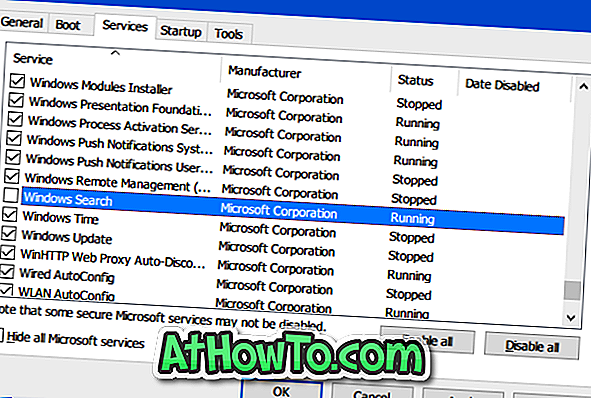
Bước 5: Cuối cùng, kiểm tra dịch vụ Windows Search và sau đó nhấp vào nút Áp dụng để bắt đầu lại.
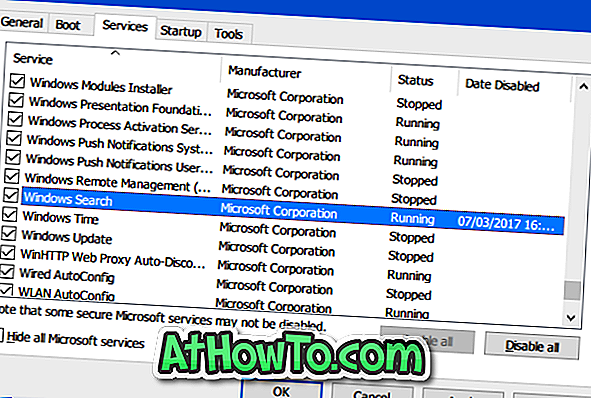
Đóng hộp thoại Cấu hình hệ thống. Nếu bạn thấy hộp thoại sau Khởi động lại và Thoát mà không có tùy chọn khởi động lại, bấm Thoát mà không cần khởi động lại nút.

Hãy thử khởi chạy File Explorer ngay bây giờ. Bây giờ nó sẽ bắt đầu mà không có bất kỳ sự chậm trễ.
Đừng quên xem cách luôn mở File Explorer cho PC này trong hướng dẫn Windows 10.













